Gwiazda
-
wiesiuch
Autor tematu - Specjalista poziom 1 (min. 100)

- Posty w temacie: 9
- Posty: 178
- Rejestracja: 06 lut 2011, 18:38
- Lokalizacja: Jordanów
Zmienialem te parametry i dalej nic. Na zdjeciu 2 widac dokladnie o co mi chodzi wejscie freza i kierunki zaznaczone brazowa strzalka , tych parametrow nie moge zmienic. 
wydaje mi sie ze problem tkwi w tych zielonych punktach zaznaczonych na 1 zdjeciu.
Na kazdym liscu mam taki punkt i kazdy jest gdzie indziej. zauwazlem ze wlasnie od tych punktow zaczyna sie trajektoria.
co w takim razie robię zle,jak to zmienic ??
wydaje mi sie ze problem tkwi w tych zielonych punktach zaznaczonych na 1 zdjeciu.
Na kazdym liscu mam taki punkt i kazdy jest gdzie indziej. zauwazlem ze wlasnie od tych punktow zaczyna sie trajektoria.
co w takim razie robię zle,jak to zmienic ??
- Załączniki
-
- gwiad2.JPG (38.1 KiB) Przejrzano 492 razy
-
- gwiazdaaa.JPG (24.26 KiB) Przejrzano 491 razy
-
ostrowiecki
- Sympatyk forum poziom 2 (min. 50)

- Posty w temacie: 1
- Posty: 62
- Rejestracja: 07 gru 2007, 14:36
- Lokalizacja: Mazowieckie
Te zielone punkty to miejsca w których frez wchodzi w materiał.
Można je zmienić w następujący sposób :
w zakładce EDYCJA WEKTORÓW masz ikonkę EDYCJA WĘZŁÓW

kliknij na nią, następnie zaznacz wektor na którym chcesz zmienić punkt startu
najedź wskaźnikiem w miejsce gdzie ten punkt startu chcesz mieć,
kliknij prawym przyciskiem myszy i albo z menu wybierz Wstaw punkt startu
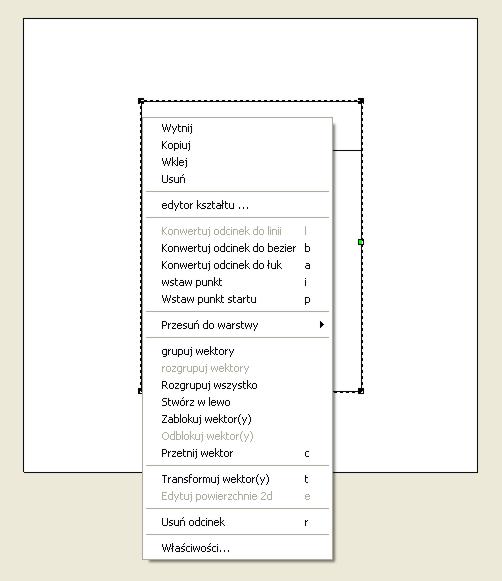
albo bez rozwijania menu naciśnij po prostu literkę p.
Jeżeli chcesz edytować otwarte wektory, to z menu wybierz "odwróć wektory"
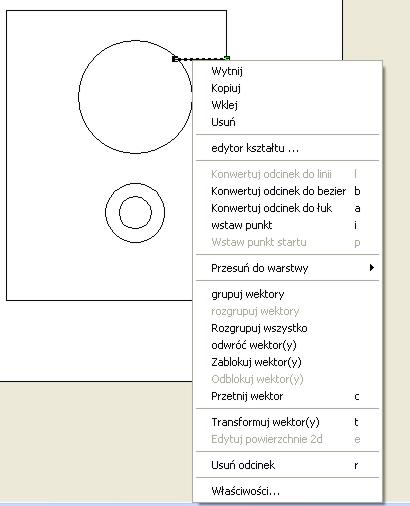
wtedy wektor zmieni kierunek i punkt startu.
Pozdrawiam.
Można je zmienić w następujący sposób :
w zakładce EDYCJA WEKTORÓW masz ikonkę EDYCJA WĘZŁÓW

kliknij na nią, następnie zaznacz wektor na którym chcesz zmienić punkt startu
najedź wskaźnikiem w miejsce gdzie ten punkt startu chcesz mieć,
kliknij prawym przyciskiem myszy i albo z menu wybierz Wstaw punkt startu
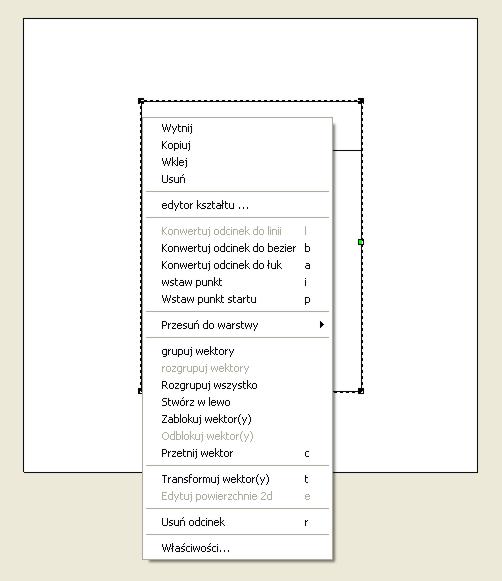
albo bez rozwijania menu naciśnij po prostu literkę p.
Jeżeli chcesz edytować otwarte wektory, to z menu wybierz "odwróć wektory"
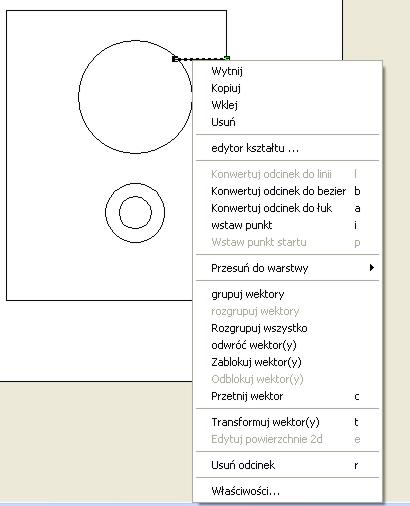
wtedy wektor zmieni kierunek i punkt startu.
Pozdrawiam.
-
lajosz
- ELITA FORUM (min. 1000)

- Posty w temacie: 6
- Posty: 1613
- Rejestracja: 13 sty 2009, 20:33
- Lokalizacja: Ziębice
@wiesiuch
No z tego rysunku wynika, że narysowałeś również linie środkowe, co jest zupełnie zbędne i dlatego wychodzą Ci takie "kwiatki".
Wystarczą tylko dwa łuki połączone ze sobą, czyli robisz np. tak:
1. Rysujesz o takiej długości i promieniu jakie potrzebujesz.
2. Zaznaczasz ten łuki i z sekcji "Edycja wektorów" wybierasz funkcję "Odbij wektory"
3. Wybierasz rodzaj odbicia (w zależności od tego jak czy łuk narysowałeś w pionie czy w poziomie) i zaznaczasz "Kopiuj oryginalne wektory". Powstaje w ren sposób kształt pojedynczego wzoru.
4. Teraz zaznaczasz obydwa wektory i łączysz je wybierając z sekcji "Pozycja Rozmiar Wyrównaj wektor" pozycję "Złącz wektory wspólnymi punktami" . Powstał jeden wektor.
5. teraz wracasz do sekcji "Edycja wektorów" i wybierasz funkcję "Kopia / Blok obrót" i w otwartym menu wybierasz "Kopia obrót".
6. Zaznaczasz środek obrotu w X i Y, przy czym najlepiej gdyby środek obrotu był w jednocześnie środkiem modelu i punktem końcowym wektora.
7. Teraz przy pozycji "Kąt" zaznaczasz "Całkowite" , wybierasz 360 stopni, liczbę obiektów 6 i klikasz "Zastosuj" . Powstaje wewnętrzna część gwiazdy.
8. Teraz skopiuj jeden z elementów gwiazdy (Ctrl-C Ctrl-V) i przesuń element tak, żeby stykał się jednym z wierzchołków z zewnętrznym wierzchołkiem któregoś z elementów gwiazdy.
9. Przejdź do sekcji "Edycja wektorów" i kliknij dwa razy w ikonę "Transformuj wektory" , a następnie w otwartym menu w pozycji "Obrót" wpisz 60 stopni.
10. Umieść obiekt tak, żeby stykał się wierzchołkami z zewnętrznymi wierzchołkami gwiazdy.
11. Znowu wybierasz "Kopia / Blok obrót" , następnie "Kopia obrót" i nie zmieniając nic klikasz zastosuj.
12. Właśnie wykonałeś cały wzór składający się z tych samych elementów i z punktami początkowymi umieszczonymi w tych samych miejscach..
Oczywiście punkty początkowe można zmieniać tak jak pisał o tym kolega ostrowiecki.
No z tego rysunku wynika, że narysowałeś również linie środkowe, co jest zupełnie zbędne i dlatego wychodzą Ci takie "kwiatki".
Wystarczą tylko dwa łuki połączone ze sobą, czyli robisz np. tak:
1. Rysujesz o takiej długości i promieniu jakie potrzebujesz.
2. Zaznaczasz ten łuki i z sekcji "Edycja wektorów" wybierasz funkcję "Odbij wektory"
3. Wybierasz rodzaj odbicia (w zależności od tego jak czy łuk narysowałeś w pionie czy w poziomie) i zaznaczasz "Kopiuj oryginalne wektory". Powstaje w ren sposób kształt pojedynczego wzoru.
4. Teraz zaznaczasz obydwa wektory i łączysz je wybierając z sekcji "Pozycja Rozmiar Wyrównaj wektor" pozycję "Złącz wektory wspólnymi punktami" . Powstał jeden wektor.
5. teraz wracasz do sekcji "Edycja wektorów" i wybierasz funkcję "Kopia / Blok obrót" i w otwartym menu wybierasz "Kopia obrót".
6. Zaznaczasz środek obrotu w X i Y, przy czym najlepiej gdyby środek obrotu był w jednocześnie środkiem modelu i punktem końcowym wektora.
7. Teraz przy pozycji "Kąt" zaznaczasz "Całkowite" , wybierasz 360 stopni, liczbę obiektów 6 i klikasz "Zastosuj" . Powstaje wewnętrzna część gwiazdy.
8. Teraz skopiuj jeden z elementów gwiazdy (Ctrl-C Ctrl-V) i przesuń element tak, żeby stykał się jednym z wierzchołków z zewnętrznym wierzchołkiem któregoś z elementów gwiazdy.
9. Przejdź do sekcji "Edycja wektorów" i kliknij dwa razy w ikonę "Transformuj wektory" , a następnie w otwartym menu w pozycji "Obrót" wpisz 60 stopni.
10. Umieść obiekt tak, żeby stykał się wierzchołkami z zewnętrznymi wierzchołkami gwiazdy.
11. Znowu wybierasz "Kopia / Blok obrót" , następnie "Kopia obrót" i nie zmieniając nic klikasz zastosuj.
12. Właśnie wykonałeś cały wzór składający się z tych samych elementów i z punktami początkowymi umieszczonymi w tych samych miejscach..
Oczywiście punkty początkowe można zmieniać tak jak pisał o tym kolega ostrowiecki.














